如何修復iPhone上沒有網路連線的問題
如今,當一切都在線時,包括會議、視訊通話、音訊通話和瀏覽應用程序,互聯網已成為我們生活中不可或缺的一部分。
最近,許多iPhone用戶報告說,他們的iPhone上沒有獲得適當的網路連線。當他們嘗試存取任何應用程式或任何其他服務時,他們收到一條錯誤訊息,內容如下。
沒有網路連線
請檢查您的網路連接,然後再試一次。 (錯誤:連線 () 函數中出錯)
與Wi-Fi相關的問題可能是造成這種情況的原因之一。這可能是在路由器或iPhone內,行動數據網路可能會受到限制。好吧,在對此問題進行了大量研究之後,我們在下面的文章中收集了一組解決方案,這些解決方案將幫助用戶解決此問題。
修復1 –啟用然後停用飛航模式選項
在任何裝置上啟動飛航模式時,它會中斷所有可能的網際網路或網路連線。因此,啟用飛行模式然後停用它會使用以下步驟刷新iPhone上的網路連線。
步驟1: 先解鎖iPhone,然後到iPhone上的「設定」應用程式。
步驟2: 然後,您將看到一個名為「飛行模式」的選項 設定頁面頂部如圖所示。
步驟3: 現在點擊飛航模式切換按鈕以啟用它。
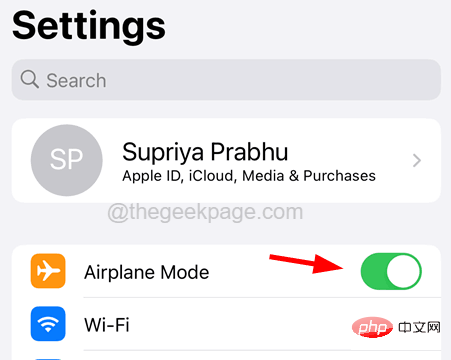
步驟4:啟用後,請等待一段時間。
步驟5: 稍後,透過再次按一下其切換開關將其關閉,如下所示。
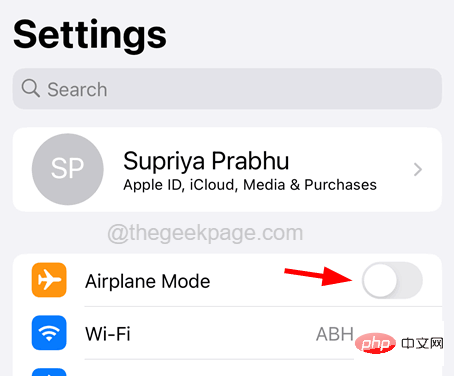
修復2 - 將日期和時間設定更改為自動
一些用戶能夠透過允許iPhone本身自動更改日期和時間來解決此問題。
步驟1: 為此,您必須開啟「設定」應用程式。
步驟2:然後向下捲動「設定」頁面,然後點選「常規」選項。

步驟3: 現在選擇 日期和時間 點擊選項。
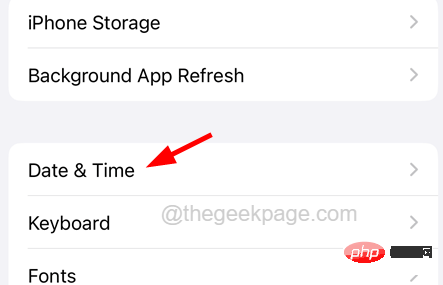
步驟4:在「日期和時間」頁面上,點擊「自動設定」切換按鈕以啟用它,如下所示。
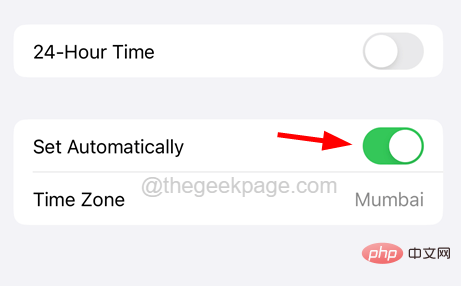
步驟5:完成後,關閉「設定」頁面。
修復3 –重置網路設定
當沒有任何方法可以解決此問題時,您可以隨時重置iPhone上的網路設置,這肯定可以按照以下步驟解決iPhone上的此網際網路連線問題。
步驟1: 首先開啟iPhone上的「設定」頁面。
第2步: 導覽至 常規 點選它選項。

步驟3:現在將常規頁面向下捲動到底部,然後按一下「轉移」或「重設iPhone」。
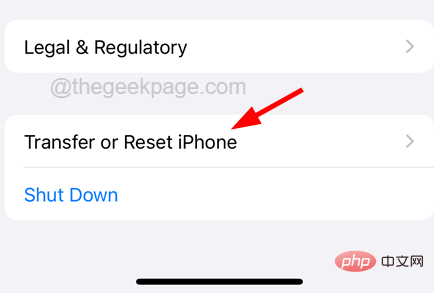
步驟4:在下一頁上,選擇底部的「重置」選項,如下所示。
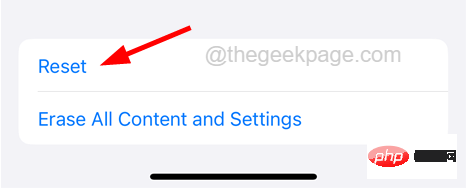
步驟5:螢幕上出現一個上下文選單。
步驟6:從清單中點選重置網路設定。

步驟7:輸入密碼以繼續。
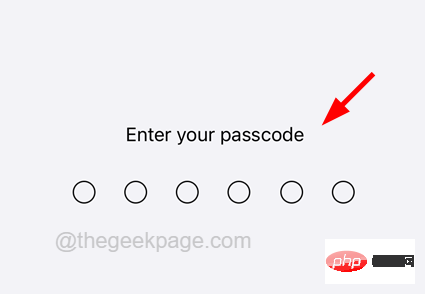
步驟8:之後,您需要再次點擊「重置網路設定」選項以繼續。
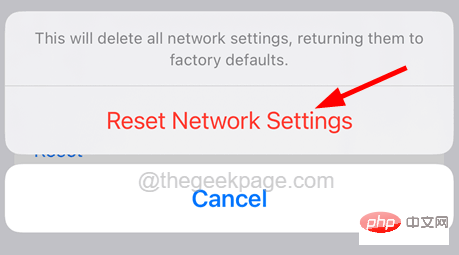
步驟9:這將開始重置iPhone上的網路設定。
修復4 –關閉Wi-Fi設定並將其開啟
如果您發現此問題可能是由iPhone上的某些Wi-Fi設定引起的,我們建議您按照以下步驟進行修復。
步驟1: 首先,您需要在iPhone上開啟「設定」應用程式。
步驟2: 然後透過點選選擇Wi-Fi選項,如下所示。
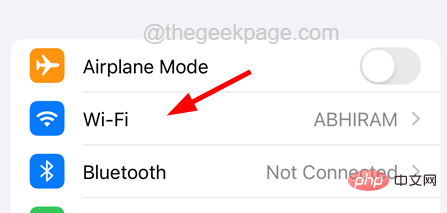
步驟3: 現在透過點擊其切換按鈕關閉Wi-Fi選項。
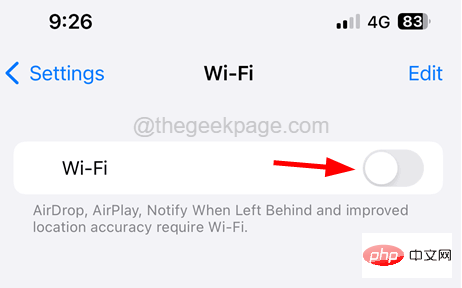
步驟4: 停用後,等待一段時間,然後再次點擊##切換開關將其重新啟用,如下圖所示。
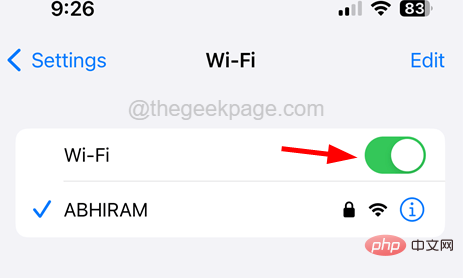
「設定」頁面。
步驟2: 之後,點選行動資料 設定頁面選單中的選項。
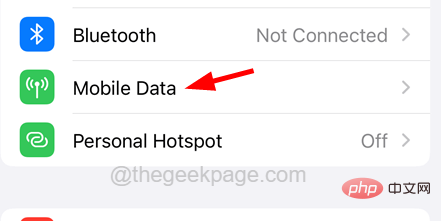
透過點擊其切換開關停用移動#大塔選項,如下所示。
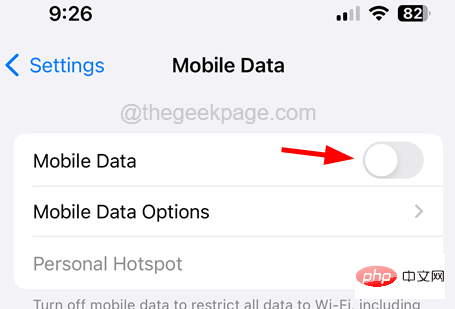
透過點擊其切換按鈕再次啟用它。
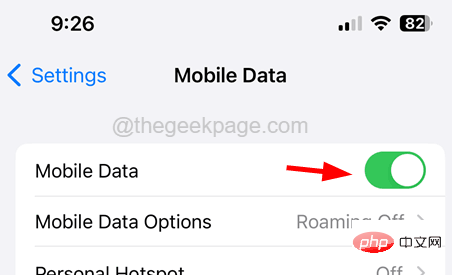
以上是如何修復iPhone上沒有網路連線的問題的詳細內容。更多資訊請關注PHP中文網其他相關文章!

熱AI工具

Undresser.AI Undress
人工智慧驅動的應用程序,用於創建逼真的裸體照片

AI Clothes Remover
用於從照片中去除衣服的線上人工智慧工具。

Undress AI Tool
免費脫衣圖片

Clothoff.io
AI脫衣器

Video Face Swap
使用我們完全免費的人工智慧換臉工具,輕鬆在任何影片中換臉!

熱門文章

熱工具

記事本++7.3.1
好用且免費的程式碼編輯器

SublimeText3漢化版
中文版,非常好用

禪工作室 13.0.1
強大的PHP整合開發環境

Dreamweaver CS6
視覺化網頁開發工具

SublimeText3 Mac版
神級程式碼編輯軟體(SublimeText3)
 iPhone 16 Pro 和 iPhone 16 Pro Max 正式發布,配備新相機、A18 Pro SoC 和更大的螢幕
Sep 10, 2024 am 06:50 AM
iPhone 16 Pro 和 iPhone 16 Pro Max 正式發布,配備新相機、A18 Pro SoC 和更大的螢幕
Sep 10, 2024 am 06:50 AM
蘋果終於揭開了其新款高階 iPhone 機型的面紗。與上一代產品相比,iPhone 16 Pro 和 iPhone 16 Pro Max 現在配備了更大的螢幕(Pro 為 6.3 英寸,Pro Max 為 6.9 英寸)。他們獲得了增強版 Apple A1
 iOS 18 RC 中發現 iPhone 零件啟動鎖——可能是蘋果對以用戶保護為幌子銷售維修權的最新打擊
Sep 14, 2024 am 06:29 AM
iOS 18 RC 中發現 iPhone 零件啟動鎖——可能是蘋果對以用戶保護為幌子銷售維修權的最新打擊
Sep 14, 2024 am 06:29 AM
今年早些時候,蘋果宣布將把啟動鎖定功能擴展到 iPhone 組件。這有效地將各個 iPhone 組件(例如電池、顯示器、FaceID 組件和相機硬體)連結到 iCloud 帳戶,
 iPhone零件啟動鎖可能是蘋果對以用戶保護為幌子銷售維修權的最新打擊
Sep 13, 2024 pm 06:17 PM
iPhone零件啟動鎖可能是蘋果對以用戶保護為幌子銷售維修權的最新打擊
Sep 13, 2024 pm 06:17 PM
今年早些時候,蘋果宣布將把啟動鎖定功能擴展到 iPhone 組件。這有效地將各個 iPhone 組件(例如電池、顯示器、FaceID 組件和相機硬體)連結到 iCloud 帳戶,
 多名 iPhone 16 Pro 使用者報告觸控螢幕凍結問題,可能與防手掌誤觸敏感度有關
Sep 23, 2024 pm 06:18 PM
多名 iPhone 16 Pro 使用者報告觸控螢幕凍結問題,可能與防手掌誤觸敏感度有關
Sep 23, 2024 pm 06:18 PM
如果您已經拿到了 Apple iPhone 16 系列的裝置(更具體地說是 16 Pro/Pro Max),那麼您最近很可能遇到某種觸控螢幕問題。一線希望是你並不孤單——報告
 Gate.io交易平台官方App下載安裝地址
Feb 13, 2025 pm 07:33 PM
Gate.io交易平台官方App下載安裝地址
Feb 13, 2025 pm 07:33 PM
本文詳細介紹了在 Gate.io 官網註冊並下載最新 App 的步驟。首先介紹了註冊流程,包括填寫註冊信息、驗證郵箱/手機號碼,以及完成註冊。其次講解了下載 iOS 設備和 Android 設備上 Gate.io App 的方法。最後強調了安全提示,如驗證官網真實性、啟用兩步驗證以及警惕釣魚風險,以確保用戶賬戶和資產安全。
 Beats 為其產品陣容增添手機殼:推出適用於 iPhone 16 系列的 MagSafe 手機殼
Sep 11, 2024 pm 03:33 PM
Beats 為其產品陣容增添手機殼:推出適用於 iPhone 16 系列的 MagSafe 手機殼
Sep 11, 2024 pm 03:33 PM
Beats 以推出藍牙揚聲器和耳機等音訊產品而聞名,但令人驚訝的是,這家蘋果旗下公司從 iPhone 16 系列開始涉足手機殼製造領域。節拍 iPhone
 在使用PHP調用支付寶EasySDK時,如何解決'Undefined array key 'sign'”報錯問題?
Mar 31, 2025 pm 11:51 PM
在使用PHP調用支付寶EasySDK時,如何解決'Undefined array key 'sign'”報錯問題?
Mar 31, 2025 pm 11:51 PM
問題介紹在使用PHP調用支付寶EasySDK時,按照官方提供的代碼填入參數後,運行過程中遇到報錯信息“Undefined...
 安幣app官方下載v2.96.2最新版安裝 安幣官方安卓版
Mar 04, 2025 pm 01:06 PM
安幣app官方下載v2.96.2最新版安裝 安幣官方安卓版
Mar 04, 2025 pm 01:06 PM
幣安App官方安裝步驟:安卓需訪官網找下載鏈接,選安卓版下載安裝;iOS在App Store搜“Binance”下載。均要從官方渠道,留意協議。





